

By Adela D. Louie, Son Güncelleme: 6/12/2023
iPhone'larımızda bulunan mesajlar, sahip olduğumuz en hassas verilerden biri olarak kabul edilir. Bu tür veriler bazen başkalarına karşı hassas görünebilecek önemli içeriklerden oluşabilir.
Ancak, bu mesajlar iPhone cihazınızda birikmeye başladığında, sisteminizde çok fazla yer kaplamaya başlayacak ve bu da iPhone çok yavaş çalışıyor.
Bu, nasıl kolayca yapabileceklerini bilmek isteyen birçok iPhone kullanıcısının olmasının nedenidir. iPhone mesajlarını sil iPhone cihazlarında yer açabilmeleri için.
Bölüm 1: iPhone'da Mesajlaşma Hakkında Bilmek İyi - iPhone Mesajlarını Sil Bölüm 2: iPhone Mesajlarını Silmenin Farklı Yolları Bölüm #3: iPhone Mesajlarını Silmenin En İyi Yolu Bölüm 4: Sonuç
Size cihazınızdaki iPhone mesajlarını nasıl silebileceğinizi göstermeden önce, iPhone cihazlarında mesajlaşma hakkında bilmeniz gereken ilk şey var. Görüyorsunuz, bir iPhone kullanarak iki tür mesajlaşma vardır. Biri, arkadaşlarımızdan yaygın olarak gönderdiğimiz ve aldığımız normal metin mesajları. Ve diğeri de Yeni mesaj sadece iPhone kullanıcıları ve internet hizmeti kullananlar için çalışır.
Şimdi, iMessage'lar ile iPhone'unuzdaki normal mesajlar arasındaki fark hakkında daha fazla şey soruyor olabilirsiniz. Ve size daha fazlasını göstermek için aşağıda iMessages hakkında bilmeniz gereken bazı şeyler var.
iMessage mesajları, genellikle mavi renkli bir balonda olduğu için gelen kutunuzda ayırt edilebilir. Öte yandan, aldığımız ve gönderdiğimiz normal metin mesajları yeşil bir balonun içinde. Ayrıca iMessages, iMessage gönderip alabilmeniz için internetinizin olmasını gerektirir. Ve bu, iPhone'unuzda aldığınız iki mesaj türü arasındaki temel farktır.
Wi-Fi erişiminiz veya sabit bir veri bağlantınız olduğunda iMessage'ları kullanmak ücretsizdir. Ayrıca, iMessages yalnızca iPhone cihazlarında kullanılabilir. Bu, Android cihaz gibi diğer cihaz türlerine herhangi bir iMessage gönderemeyeceğiniz anlamına gelir. çünkü Android cihazlar bu tür mesajlaşmayı desteklemeyin.
Artık iPhone'unuzda bulunan farklı mesaj türlerini öğrenebildiğinize göre, şimdi size iPhone mesajlarını farklı şekillerde nasıl silebileceğinizi gösterebiliriz.
iMessages'ı silmenin ilk yolu, bunu tek bir konuşmada yapmaktır. Ve bununla birlikte, yapmanız gereken şeyler burada.
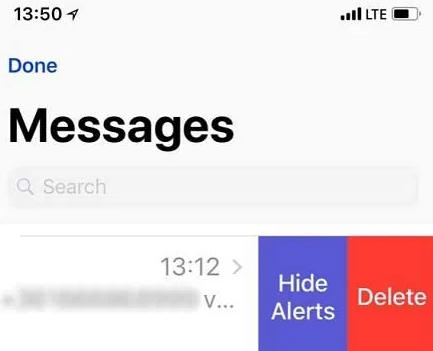
Şimdi, tüm konuşmayı silmek istemiyorsanız ve konuşmanın sadece bir kısmını kaldırmak istiyorsanız, işte yapmanız gerekenler.
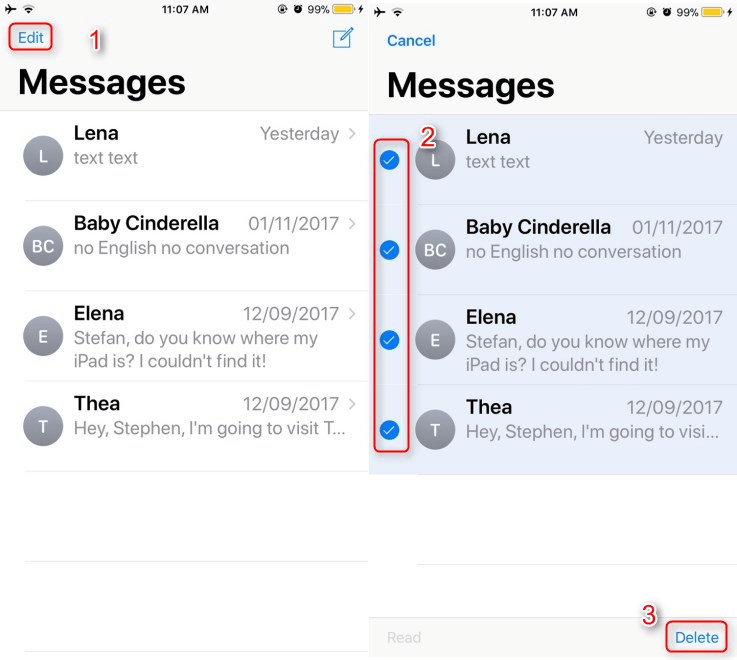
Mesajlarınızı, sahip olduğunuz eskileri silmek üzere ayarlamak istiyorsanız, uygulamanız gereken seçenek budur.
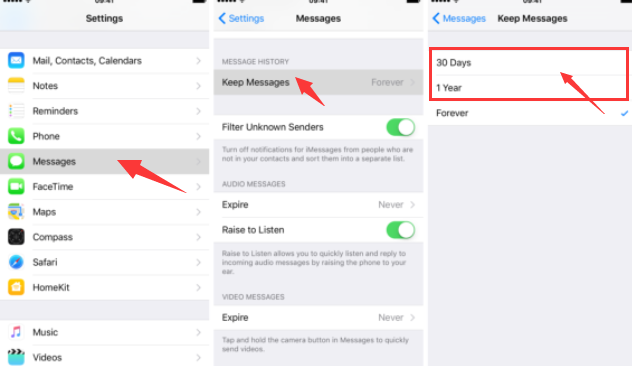
Size yukarıda gösterdiğimiz yöntemin yanı sıra, iPhone mesajlarını kolayca silmenin başka bir yolu da var. Aynı zamanda, iPhone'unuzda yer açabilecek ve hataları veya kötü amaçlı yazılımları kaldırabileceksiniz. Ve bu, kullanarak FoneDog iPhone Temizleyici.
FoneDog iPhone Cleaner, iPhone cihazınızda bulunan tüm istenmeyen verileri kaldırmanıza yardımcı olabilecek en iyi iOS temizleyicisi olarak bilinir. Aynı zamanda, FoneDog iPhone Temizleyici ayrıca gizliliğiniz konusunda size koruma sağlayabilir ve iPhone cihazınızın daha hızlı ve daha güvenli çalışmasını sağlayabilir.
FoneDog iPhone Cleaner'ı kullanarak, iPhone'unuzdaki tüm gereksiz dosyaları bilmeden temizleyebilir ve artık ihtiyacınız olmayan uygulamayı kaldırabilirsiniz, ayrıca fotoğraflarınızı sıkıştırmanıza yardımcı olabilir, yani fotoğrafınız küçülecek ancak fotoğrafınızın kalitesini etkilemeyecektir. Ayrıca artık ihtiyacınız olmayan büyük dosyaları silebilir ve iPhone'unuzdaki verileri kalıcı olarak silin gibi.
Gördüğünüz gibi, FoneDog iPhone Cleaner, iPhone mesajlarını kolayca silebilmeniz için kullanabileceğiniz güçlü bir araçtır. Bunu nasıl yapabileceğinizi size göstermek için, takip edebileceğiniz adımları aşağıya ekledik.
FoneDog iPhone Cleaner'ı bilgisayarınıza indirin ve yükleyin. Ve kurduktan sonra, başlatın ve programı almak için kullandığınız e-postayı girin.
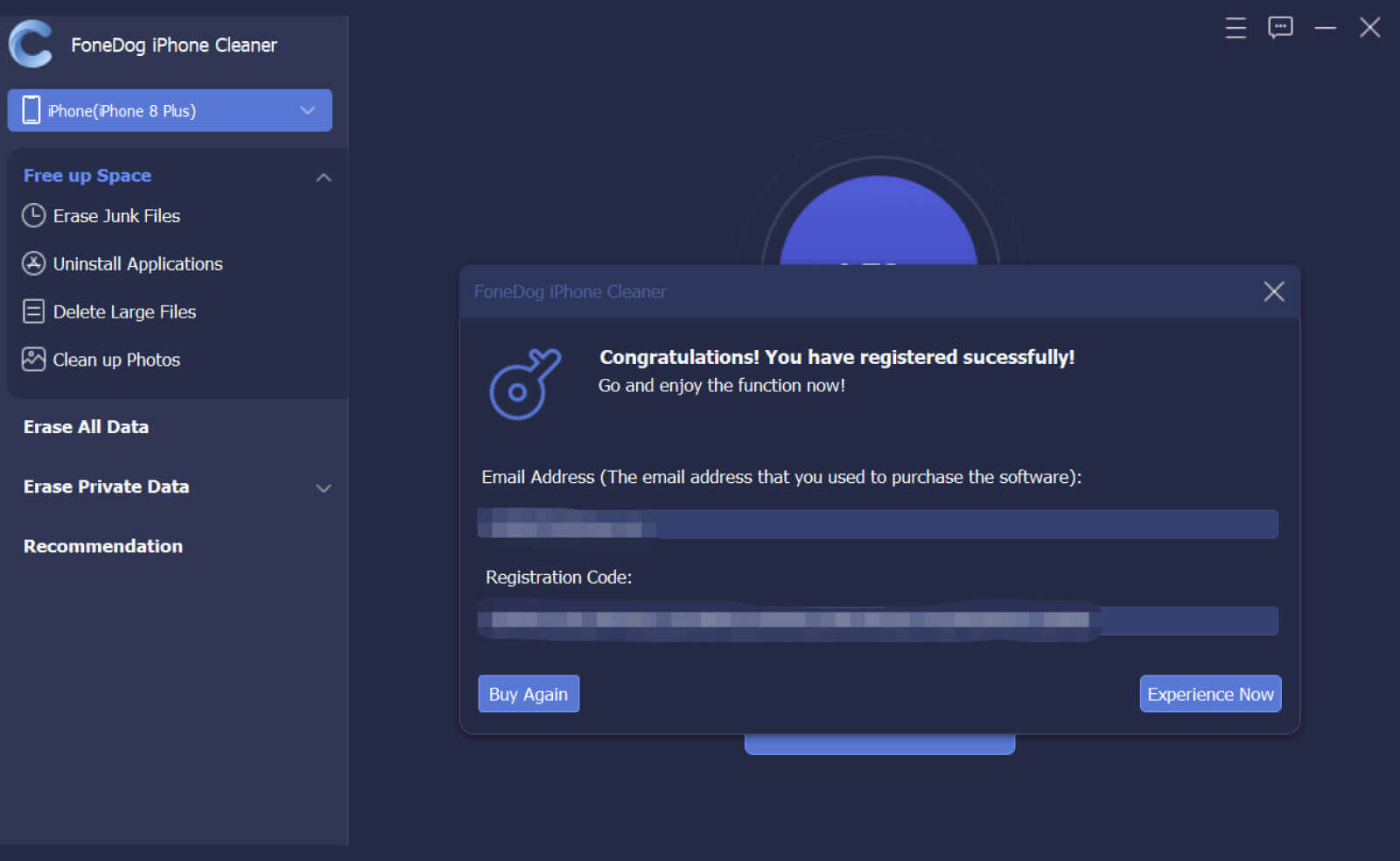
FoneDog iPhone Cleaner'ı başlattıktan sonra devam edin ve iPhone'unuzun bilgisayarınıza bağlanmasını sağlayın. Bunu, USB kablonuzu kullanarak iPhone'unuzu bilgisayarınıza takarak yapabilirsiniz.

İPhone'unuzu PC'nize bağladıktan ve program iPhone'unuzu algılayabildikten sonra, cihazınızdaki kullanılabilir alanı görebileceksiniz. Ayrıca, program ile yapabileceğiniz farklı seçenekleri görebileceksiniz. Ekranınızın sol tarafında, fonksiyona tıklamanız yeterlidir. Özel Verileri Sil
Üzerine tıkladığınızda Özel Verileri Sil, FoneDog iPhone Temizleyici, özel verilerinizi iPhone cihazınızdan nasıl silebileceğiniz konusunda size iki tür gösterecektir. Bu seçenekler Özel Silme ve diğeri Tek Tıkla Silme seçeneği.
Eğer seçecekseniz Özel Silme seçeneği, ardından tarama işlemi başlayacak ve program iPhone cihazınızda bulunan tüm özel verileri toplamaya başlayacaktır. Oradan, üzerine tıklayabilirsiniz Mesajlar ve sonra tıklayın silmek iPhone mesajlarını silmek için ekranınızdaki düğmesine basın.
Eğer seçecekseniz Tek Tıkla Silme, ardından FoneDog iPhone Cleaner iPhone'unuzu taramaya başlayacak ve ardından sahip olduğunuz tüm özel mesajları otomatik olarak silmeye başlayacaktır.
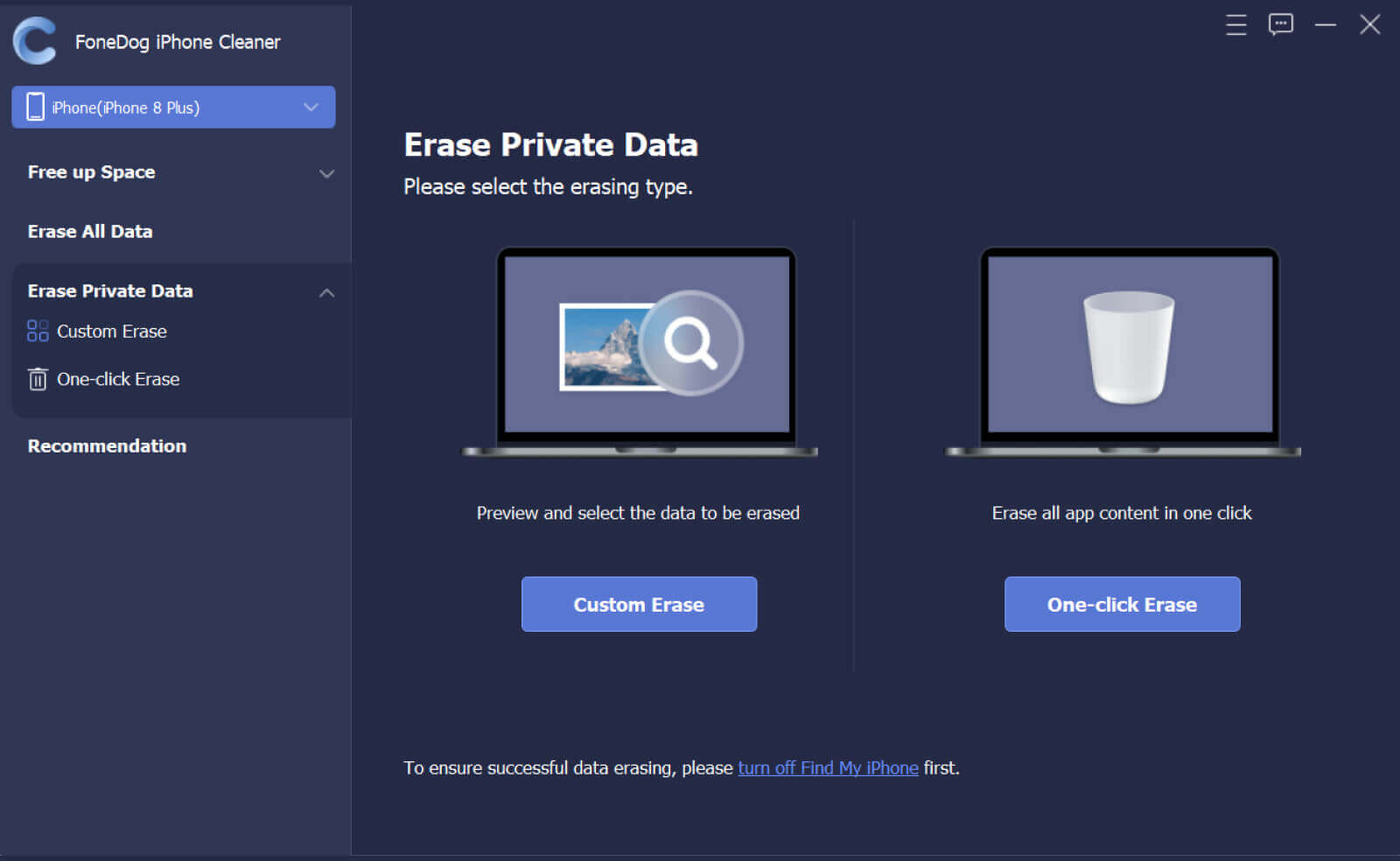
İnsanlar ayrıca okur2023'de Her İki Uçtaki Kik Mesajları Nasıl Silinir?[Çözüldü] iPhone'da En Son Nerede Silindiğini Belirleme
Gördüğünüz gibi, iPhone mesajlarını silebilmek kolay bir iştir. Sahip olmanız gereken tek şey, bunu nasıl yapabileceğinize dair doğru süreçtir. Ve hepsi FoneDog iPhone Cleaner sayesinde, iPhone'unuzda yer açmak ve artık ihtiyacınız olmayan her şeyi cihazınızdan kaldırmak için aynı şeyi ve hatta daha fazlasını yapabileceksiniz.
Hinterlassen Sie einen Kommentar
Yorumlamak
iPhone Temizleyici
Sakin depo alanını boşaltın ve iPhone'ünüzü hızlandırın
Ücretsiz deneme Ücretsiz denemePopüler makaleler
/
BİLGİLENDİRİCİLANGWEILIG
/
basitKOMPLİZİERT
Vielen Dank! Merhaba, Sie die Wahl:
Excellent
Değerlendirme: 4.7 / 5 (dayalı 89 yorumlar)